用Wi-Fi时禁用蜂窝数据
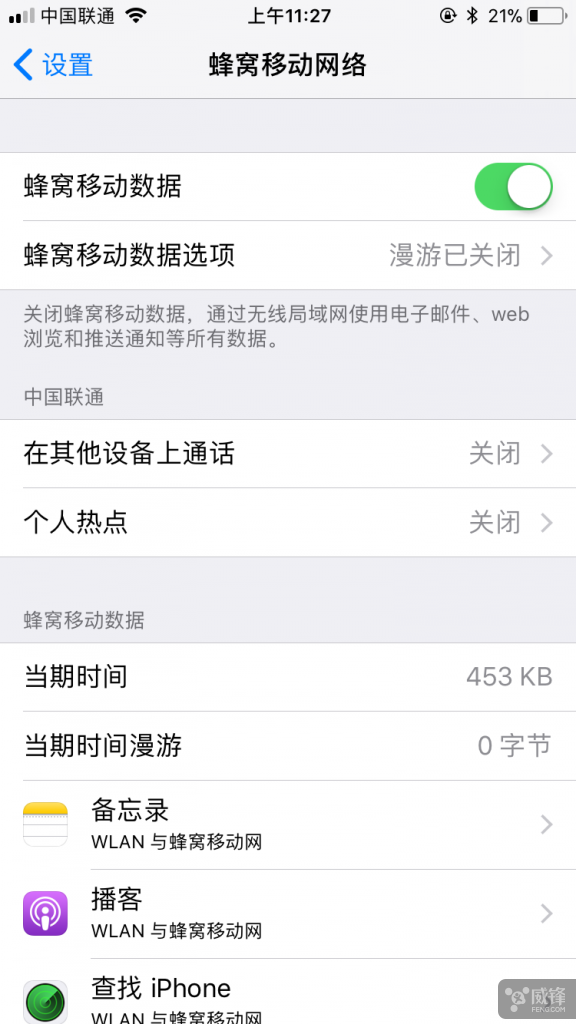
当你的iPhone连接到Wi-Fi时,其实就可以禁用蜂窝数据了。
1.进入设置
2.点击“蜂窝移动网络”
3.关闭“蜂窝移动数据”的开关
如果你不再连接Wi-Fi,你可以切换到蜂窝数据并禁用Wi-Fi。请记住,蜂窝数据比Wi-Fi消耗更多的电量,因此只有在需要时才使用它。
禁用定位服务

定位服务是一个消耗大量电量的功能,特别是如果有应用程序可以在后台连续跟踪你的位置时。如果不需要,你可以完全停用定位服务,或只允许某些应用访问你的位置。
1.进入设置
2.点击隐私
3.点击“定位服务”
在这里,你可以查看在后台访问你位置或正在使用定位服务的应用程序。你可以通过停用不应该跟踪你位置的应用程序来节省电量。
开启低电量模式
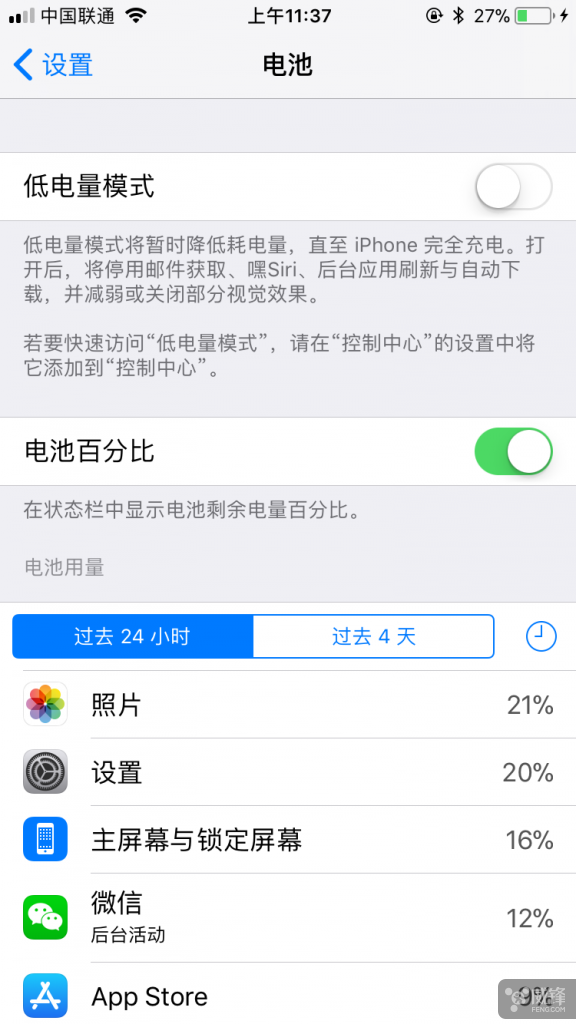
低电量模式是iOS 9中引入的功能。一旦启用,它会自动关闭对iPhone电池有影响的活动,例如自动的邮件获取,后台应用刷新,自动下载以及一些视觉效果和动画。
1.打开设置
2.点击电池
3.找到“低电量模式”开关并打开
或者,你可以通过说出“打开低电量模式”来让Siri快速启用它。一旦打开,状态栏中的电池图标将变为黄色,表示设备已启用低电量模式
打开减弱动态效果
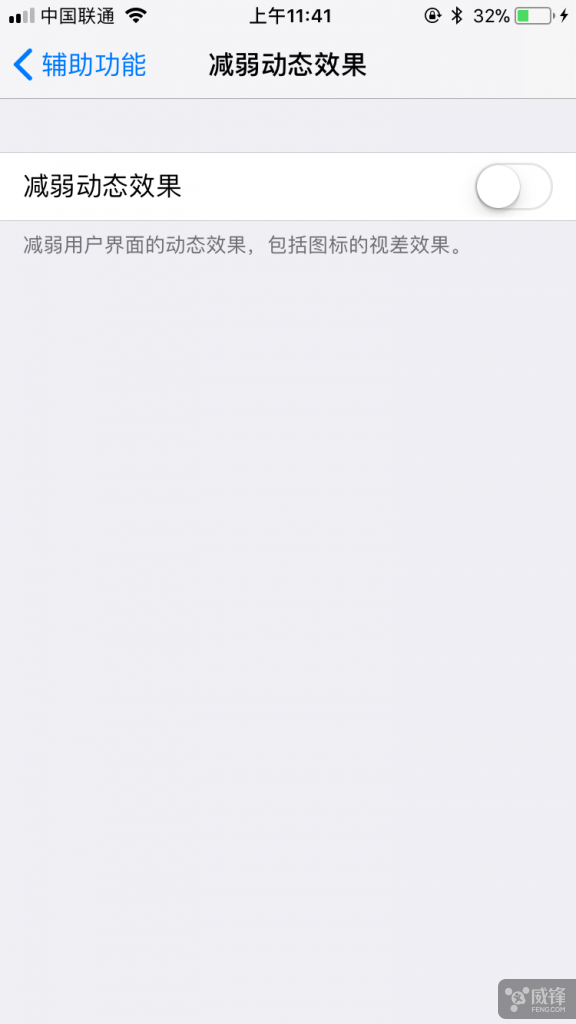
所有这些花哨的动画和视觉效果在iOS起来都很棒,如主屏幕上的视差壁纸效果或应用程序的启动动画。不好的部分是这些效果会对你iPhone的电池消耗不少,所以如果你想节省电量,你最好禁用它们。这可以通过启用减弱动态效果来实现。
1.打开设置应用
2.点击通用
3.点击辅助功能
4.找到“减弱动态效果”,然后打开它的开关。




